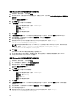Deployment Guide
注: 如果在您的网格中具有不止一个 vdiManager,您可以输入每个 vdiManager 的 URL,相互间以分号
分隔。例如: http://172.16.0.135/dt/PNAgent/config.xml; http://
172.16.0.136/dt/PNAgent/config.xml
11.
单击确定。
您的 Windows 2003 DHCP 服务器现已配置了选项标签 181。
12. 对 T10 瘦客户机进行 DHCP 配置,然后重启设备。有关更多信息,请参阅您系统随附的
Wyse ThinOS
Getting Started Guide
(Wyse ThinOS 入门指南)。
配置 Z50D 瘦客户机
1. 单击 Wyse Zero 工具栏上的计算机图标,然后启动连接管理器 应用程序。
2.
单击添加。
3. 在选项类型窗口中输入下列详细信息:
– 连接类型:选择 浏览器
– 说明:输入服务器的说明,例如 VIAB。
– URL:输入 URL,在这种情况下为 http://<您的 VIAB 服务器 IP>。例如: http://172.16.0.135/
– 自动连接:如果需要的话,选中此复选框以自动连接。
4. 单击 确定。
5. 单击在 连接管理器应用程序中的 VIAB 浏览器连接。
6.
单击连接以启动浏览器。
此时 URL 将打开到 Citrix Receiver 的登录页面。
7. 输入您的用于该域的登录凭据,以便 VDI-in-a-Box 可以为您分配桌面。
8. 保存此连接以在桌面上创建快捷方式,从而使您可以以后启动它。
配置 Z90D7 瘦客户机
1.
单击瘦客户机桌面上的接收器图标以启动该应用程序。
2. 单击我将立即输入 URL。
3. 输入 URL,在这种情况下为 http://<您的 VIAB 服务器 IP>。例如: http://172.16.0.135/。
4. 根据需要为您的虚拟桌面输入域或用户名和密码,然后单击登录。
在下次登录及以后,您不需要重新输入该 URL,直到您注销或重新引导该瘦客户机。
注: 有关以管理员身份登录的更多信息,请使用 基于文件的 Write Filter 公用程序 以启用对系统的更
改,并在瘦客户机重新引导后检索您的设置,请参阅 Wyse WES7 管理员指南。
31